许多小伙伴在刚学会使用CAD的时候,讲师会布置一些作业让小伙伴们自己动手进行操作,一方面是为了让学员进行知识巩固,另一方面就是协助学员们能够更快的熟悉CAD的各种操作,毕竟等到了正式的工作中,各种快捷操作肯定是少不了的,所以在学习的时候就要把基础给打好,那么CAD要怎么画出虚线来呢?就让小编用下面几款软件来为大家进行介绍吧!

软件一:风云CAD编辑器

先打开软件,找到【图层特性管理器】点击进入页面后选择新建图层,接着将新建图层的名称设置为虚线,在改变颜色,完成后点击【ok】,在图层的页面上找到【线型】进行虚线类别的选择,确定后点击【图层】设置为当前的图层,最后关闭页面,就能够在图纸上看到虚线了。



软件二:Auto Cad
打开Auto Cad软件后进入系统页面,在菜单工具栏中里找到【线型】选项,再在里面找到虚线的线型,点击虚线线型再图纸上进行绘制,若觉得虚线不够虚还可以选中线段,在弹出的页面里将线型比例机型调整,调整到合适的数值即可。



软件三:CorelCAD
在打开CorelCAD后点击【编辑模式】,界面内的菜单栏中点击【图层管理器】进入页面后点击【新建】,点击【线型】调出【线型选择】页面,找到需要的虚线点击确认,再进入【扩展工具】里点击【直线】功能,这样就能够画出虚线了。
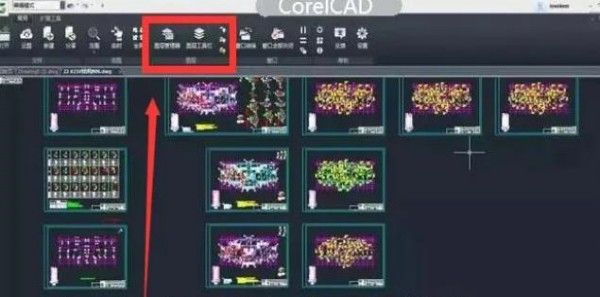


以上就是在CAD里怎么画出虚线来的方法!
© 版权声明
文章版权归作者所有,未经允许请勿转载。如内容涉嫌侵权,请在本页底部进入<联系我们>进行举报投诉!
THE END

























暂无评论内容